Menambahkan lokasi di Google Maps sangat penting bagi individu maupun bisnis. Proses ini tidak hanya memudahkan orang menemukan lokasi Anda, tetapi juga meningkatkan visibilitas online Anda. Artikel ini akan membahas langkah-langkah mudah untuk cara membuat lokasi di google maps dengan akurat, serta memberikan tips untuk memastikan bahwa lokasi Anda tampil dengan akurat. Mari kita mulai dengan memahami pentingnya menambahkan lokasi di Google Maps.
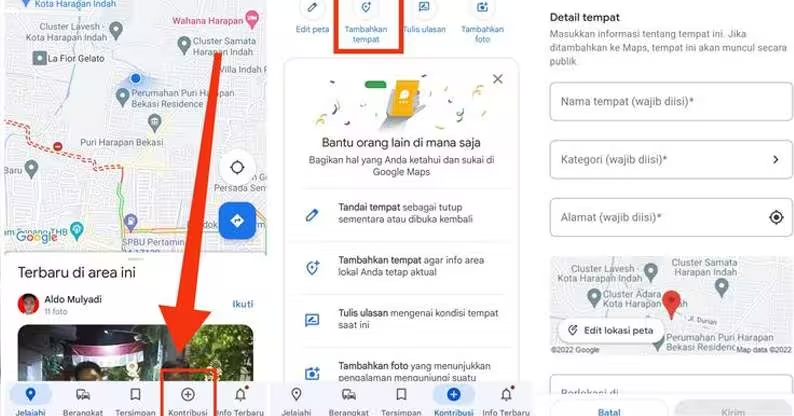
Mengapa Menambahkan Lokasi di Google Maps Penting?
Meningkatkan Visibilitas Bisnis
Menambahkan lokasi bisnis di Google Maps adalah salah satu cara terbaik untuk meningkatkan visibilitas online. Dengan muncul di hasil pencarian Google Maps, pelanggan potensial dapat menemukan bisnis Anda dengan lebih mudah. Ini juga membantu meningkatkan kepercayaan pelanggan karena mereka dapat melihat bahwa bisnis Anda memiliki lokasi fisik yang jelas.
Memudahkan Pengunjung
Bagi individu, menambahkan alamat rumah atau lokasi penting lainnya di Google Maps memudahkan orang lain menemukan lokasi tersebut. Hal ini sangat berguna saat mengundang teman atau keluarga untuk acara tertentu, atau saat Anda membutuhkan bantuan darurat.
Persiapan Sebelum Menambahkan Lokasi
Pastikan Koneksi Internet Stabil
Langkah pertama sebelum memulai proses menambahkan lokasi adalah memastikan Anda memiliki koneksi internet yang stabil. Koneksi yang baik akan mempercepat proses dan memastikan semua data tersimpan dengan benar.
Kumpulkan Informasi Penting
Siapkan informasi lengkap tentang lokasi yang ingin Anda tambahkan, seperti alamat lengkap, nama tempat, nomor telepon, dan jam operasional. Informasi yang lengkap dan akurat akan memudahkan Google dalam memverifikasi lokasi Anda.
Cara Membuat Lokasi di Google Maps
Berikut adalah cara membuat lokasi di google maps
Buka Aplikasi Google Maps
Langkah pertama adalah bukalah aplikasi Google Maps di perangkat Anda. Aplikasi ini tersedia di Android dan iOS, atau Anda bisa mengaksesnya melalui browser di komputer.
Login ke Akun Google
Pastikan Anda sudah login ke akun Google Anda. Login ke akun Google diperlukan untuk menyimpan dan mengelola lokasi yang Anda tambahkan.
Pilih Opsi Tambah Tempat
Setelah login, cari opsi “Tambahkan Tempat” atau “Add a Missing Place”. Opsi ini biasanya dapat ditemukan di menu utama atau dengan mengklik ikon tiga garis di sudut kiri atas layar.
Isi Informasi Lokasi
Isi informasi yang diperlukan seperti nama tempat, alamat lengkap, kategori, nomor telepon, juga jam operasional. Pastikan informasi yang Anda masukkan akurat serta tentu saja lengkap.
Tandai Lokasi di Peta
Google akan meminta Anda untuk menandai lokasi di peta. Seret penanda ke lokasi yang tepat sesuai dengan alamat yang Anda masukkan. Jadi, pastikan penanda berada di tempat yang benar untuk menghindari kesalahan.
Kirim dan Tunggu Verifikasi
Setelah semua informasi terisi dengan benar, klik tombol “Kirim” atau “Submit”. Google akan memproses permintaan Anda dan melakukan verifikasi. Proses bisa memakan waktu beberapa jam bahkan beberapa hari.
Tips untuk Menambahkan Lokasi yang Akurat
Gunakan Foto yang Jelas
Untuk meningkatkan akurasi dan membantu orang lain mengenali lokasi Anda, maka tambahkan foto yang jelas dan relevan. Foto ini bisa berupa gambar depan tempat, tanda jalan, atau landmark terdekat.
Perbarui Informasi Secara Berkala
Jika ada perubahan pada alamat atau detail lainnya, pastikan untuk memperbarui informasi tersebut di Google Maps. Informasi yang selalu terbaru akan membantu pengguna lain menemukan lokasi Anda dengan mudah.
Mengatasi Masalah Umum
Lokasi Tidak Muncul di Peta
Jika lokasi yang Anda tambahkan tidak muncul di peta setelah beberapa hari, coba periksa kembali informasi yang Anda masukkan. Maka pastikan semua data sudah benar dan sesuai. Anda juga bisa menghubungi tim dukungan Google untuk bantuan lebih lanjut.
Verifikasi Ditolak
Jika permintaan verifikasi Anda ditolak, periksa kembali informasi yang Anda masukkan. Pastikan alamat dan detail lainnya akurat. Jika perlu, maka tambahkan foto juga bukti tambahan untuk mendukung permintaan Anda.
Manfaat Tambahan dari Google Maps
Navigasi yang Lebih Mudah
Dengan menambahkan lokasi di Google Maps, Anda bisa menggunakan fitur navigasi untuk menemukan rute tercepat ke lokasi tersebut. Fitur ini sangat berguna saat Anda berada di lokasi baru juga membutuhkan petunjuk arah.
Keamanan dan Kesiapsiagaan Darurat
Menambahkan lokasi di Google Maps juga bisa membantu dalam keadaan darurat. Petugas penyelamat dapat menemukan lokasi Anda dengan cepat, yang bisa menyelamatkan nyawa dalam situasi kritis.
Menggunakan Google Maps untuk Keperluan Lain
Membuat Daftar Lokasi Favorit
Google Maps memungkinkan Anda membuat daftar lokasi favorit seperti restoran, tempat wisata, juga toko. Anda bisa menyimpan lokasi-lokasi ini dan mengaksesnya dengan mudah kapan saja.
Berbagi Lokasi dengan Teman dan Keluarga
Anda bisa berbagi lokasi Anda dengan teman dan keluarga melalui Google Maps. Fitur ini sangat berguna saat Anda mengadakan acara atau pertemuan dan ingin memastikan semua orang bisa menemukan lokasi dengan mudah.
Kesimpulan Cara Membuat Lokasi di Google Maps
Menambahkan lokasi di Google Maps adalah langkah penting untuk memastikan lokasi Anda mudah ditemukan oleh orang lain. Proses ini sederhana dan hanya memerlukan beberapa langkah. Dengan mengikuti panduan ini, maka Anda bisa menambahkan lokasi Anda dengan mudah dan memastikan semua detailnya akurat. Jangan lupa untuk memperbarui informasi secara berkala dan memanfaatkan fitur tambahan yang ditawarkan oleh Google Maps.